Jak naprawić błąd Epson 0x97?
Problem: Witajcie. Moja drukarka nagle przestała działać i pokazuje błąd Epson error 0x97 na ekranie LED. Nie wiem, co spowodowało ten błąd i jak się go pozbyć, by móc kontynuować drukowanie. Czy możecie podać działające rozwiązanie?
Rozwiązany problem
Błąd 0x97 to informacja zgłaszająca problem z drukarką Epson. Zazwyczaj pojawia się na ekranie LED urządzenia. Zazwyczaj, użytkownicy otrzymują ten kod błędu podczas drukowania, a następnie drukarka przestaje pracować. Poza rtm, większość użytkowników trafiających na ten błąd mówi, że korzysta z modeli Epson WF-4630, WF-3640 lub WF-7610.
Wiele stron sugeruje pobranie łatki Epson error 0x97 bądź programu naprawiającego błąd 0x97 – my jednak zalecamy trzymać się z daleka od takich niezaufanych stron trzecich. Jeśli wierzysz w to, że jakieś podejrzane „łatki” znalezione na dziwnych stronach są w stanie naprawić problemy z Twoją przeglądarkę, jesteś w błędzie. Bądź ostrożny, gdyż możesz skończyć instalując niebezpiecznie pliki, a nawet malware..
Niepokoi to, że błąd pojawia się nagle, nie wykazując wcześniejszych objawów. Sprawia to, że ciężej zrozumieć przyczynę błędu oraz najlepszy sposób na jego rozwiązanie. Nasi eksperci przyjrzeli się jednak problemowi i przygotowali odpowiedni poradnik, jak usunąć błąd 0x97 z urządzeń Epsona, by kontynuować używanie drukarki.
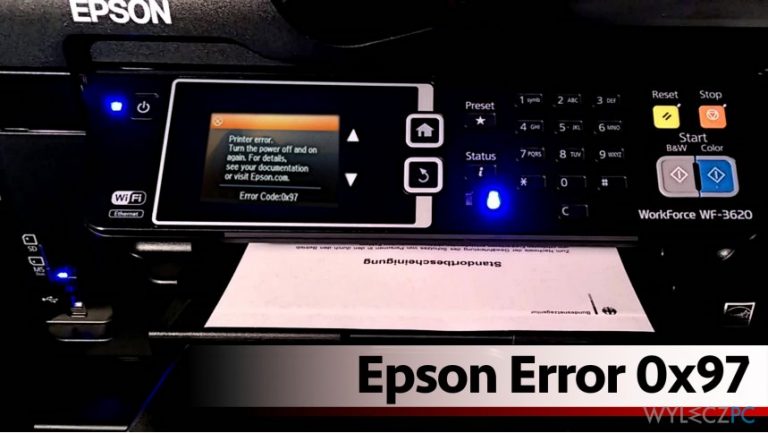
Miej na uwadze, że błąd ten może nie być powiązany ze sprzętem ani z oprogramowaniem – może być on na przykład spowodowany przez malware na komputerze. W takiej sytuacji, wymagane jest automatyczne usunięcie błędu 0x97. Możesz być zainteresowany użyciem znanego i zaufanego programu anty-spyware bądź anty-malware, by oczyścić komputer i naprawić problemy z drukarką.
Dlatego też zalecamy zapoznanie się z recenzjami oprogramowania znajdującymi się na naszej stronie oraz wybranie odpowiedniego dla Ciebie rozwiązanie. Nasz zespół zazwyczaj poleca program Fortect do eliminacji malware.
W większości przypadków, Błąd Epson 0x97 następuje na skutek problemów sprzętowych. Poniższy poradnik dostarczy niezbędne informacje na temat rozwiązania tych problemów.
Napraw błąd Epson 0x97, by kontynuować eksploatację drukarki
Metoda 1. Rozłącz i podłącz drukarkę ponownie, wyjmij zacięty papier
- Po pierwsze, anuluj wszystkie zadania drukowania.
- Odepnij kabel USB oraz inne kable podpięte do drukarki. Upewnij się, że odpiąłeś także drukarkę od komputera.
- Otwórz pokrywę drukarki i ostrożnie usuń zacięty papier.

- Wyjmij i włóż ponownie kartridże drukujące.
- Wciśnij przycisk zasilania drukarki, by oczyścić ją.
- Podepnij kable z powrotem, podłącz drukarkę do komputera. Następnie załaduj papier i spróbuj wydrukować kolejny dokument by sprawdzić, czy problem został rozwiązany.
Metoda 2. Alternatywny sposób na wyłączenie drukarki
- Wciśnij przycisk zasilania drukarki, by ją wyłączyć.

- Następnie odepnij wszystkie kable podpięte do niej.
- Poczekaj około pięć minut (nic nie rób!).
- Wciśnij przycisk zasilania i przytrzymaj go przez jedną minutę.
- Trzymając wciśnięty przycisk podepnij kabel zasilania do drukarki. Możesz poprosić kogoś o pomoc w tym punkcie.
- Po podłączeniu kabla zasilania, przytrzymaj przycisk zasilania jeszcze dodatkową minutę. Następnie go puść.
- Podłącz drukarkę do komputera, podepnij wszystkie inne kable, które odpiąłeś i spróbuj wydrukować jakiś dokument, by sprawdzić, czy błąd 0x97 został rozwiązany.
Metoda 3. Oczyść zablokowane dysze drukarki Epson
W niektórych przypadkach użytkownicy zauważają, że prawidłowym rozwiązaniem błędu 0x97 jest po prostu oczyszczenie dysz drukujących. Poniżej zapewniamy instrukcję, jak bezpiecznie oczyścić drukarkę, by uniknąć uszkodzeń sprzętu.
- Wyłącz drukarkę i odłącz ją od źródła zasilania oraz od komputera.
- Otwórz pokrywę drukarki.
- Weź kawałek ręcznika papierowego, zegnij go tak, by zmieścił się pod głowicą drukarki. Zwilż go płynem czyszczącym zawierającym amoniak.
- Umieść zwilżony ręcznik papierowy na środku ścieżki, po której porusza się głowica.

- Umieść głowicę drukującą na środku ścieżki (chusteczka powinna się znajdować pod nią).
- Pozostaw na 12 godzin.
Metoda 4. Użyj Narzędzia Windows do Rozwiązywania Problemów z drukarkami i zainstaluj brakujące sterowniki.
- Pobierz Narzędzie Windows do Rozwiązywania Problemów z Drukowaniem.
- Uruchom plik i zobacz, jakie błędy wykrywa.
- Następnie, zainstaluj brakujące sterowniki. Zacznij klikając drugim przyciskiem na ikonę Windowsa i wybierz Menedżera Urządzeń.
- Przejdź tam w Drukarki.
- Znajdź drukarkę, z którą masz problem, kliknij na nią drugim przyciskiem i wybierz opcję Zaktualizuj sterownik.
Metoda 5. Skontaktuj się z producentem drukarki
Błąd 0x97 może być też powiązany z awarią płyty głównej urządzenia. W takim wypadku skontaktuj się z producentem drukarki – zgłoś problem i zapytaj się o profesjonalną pomoc.
Bonus: Sprawdź komputer pod kątem malware
Użytkownicy mówią, że w niektórych przypadkach przyczyną błędu są aplikacje malware znalezione na komputerze. Dlatego też zalecamy usunąć błąd 0x97 z pomocą poniższych poradników. Będziesz potrzebował odpowiedniego programu anty-malware, by precyzyjnie oczyścić komputer.
Nie opóźniaj usuwania błędu 0x97 – ignorowanie istnienia błędu może mieć poważne konsekwencje. Przykadowo, możesz mieć do czynienia zz wirusem, który nie dopuszcza do korzystania z podpiętych do komputera urządzeń. Programy takie, jak Fortect mogą szybko zidentyfikować i usunąć problem.
Napraw automatycznie wszystkie problemy
Zespół wyleczpc.pl robi wszystko, by pomóc swoim użytkownikom rozwiązywać problemy z ich komputerami. Jeśli nie chcesz korzystać z ręcznych metod eliminacji problemów, skorzystaj z automatycznego oprogramowani. Wszystkie poniższe aplikacje zostały przetestowane i są polecane przez naszych fachowców. Lista tych narzędzi znajsuje się poniżej:
Zapobiegaj śledzeniu cię przez strony internetowe, dostawcę usług internetowych i inne podmioty
Aby pozostać całkowicie anonimowym i zapobiec śledzeniu cię przez dostawcę usług internetowych i rząd, powinieneś skorzystać z Private Internet Access VPN. Pozwoli ci to łączyć się z Internetem zachowując całkowitą anonimowość poprzez szyfrowanie wszystkich informacji oraz zapobiegać śledzeniu, reklamom i złośliwej zawartości. Co najważniejsze, powstrzymasz nielegalne działania inwigilacyjne, które NSA i inne instytucje rządowe prowadzą za twoimi plecami.
Szybko odzyskaj utracone pliki
Nieprzewidziane okoliczności mogą nastąpić w dowolnym momencie podczas korzystania z komputera: może się on wyłączyć z powodu przerwy w zasilaniu, może pojawić się BSOD lub komputer może zostać ponownie uruchomiony przez losowe aktualizacje systemu Windows, kiedy na kilka minut od niego odejdziesz. W efekcie możesz utracić swoje szkolne zadania, ważne dokumenty i inne dane. Aby odzyskać utracone pliki, możesz użyć Data Recovery Pro – ten program przeszukuje kopie plików, które są wciąż dostępne na twoim dysku twardym i szybko je odzyskuje.



Więcej informacji na temat "Jak naprawić błąd Epson 0x97?"
Musisz się zalogować, aby móc dodać komentarz.